
Facebook広告(Meta広告)の教科書|8ステップで全体像を完全理解
Web広告
最終更新日:2025.10.09
「Facebook広告を始めたいけど何となく難しそう」「初めてインターネット広告に挑戦するけどハードルが高そう」
広告出稿を始める場合、このように思われる方も多いのではないでしょうか。
この記事ではそのような初心者の方でもこれさえ読めばすぐにできる、Facebook広告の出稿方法・やり方を画像付きで完全解説します。
Facebook広告の出稿方法・やり方を解説していく前に、まずはFacebook広告のことを簡単におさらいしましょう。
Facebook広告とは、Meta社が提供する広告プラットフォームのことです。グローバルでの利用者数は月間27億人と言われており、国内でもFacebookとInstagramを合わせると6,000万人近くにリーチすることができます。
Facebookを利用するユーザーは20歳~34歳のM1層・F1層がメインで、男女比はほぼ半々となっています。また、デバイスは8割近くがスマートフォンからのアクセスです。
月間アクティブユーザーは女性がやや多く、約6割を占めます。なかでも若年層利用者は起床から就寝まで、日常生活に密着した形で利用しています。
Facebook広告を説明する際に、最も大きな特徴として語られるのがターゲティングについてです。
実名登録制度を原則としているFacebookでは、登録情報や端末、興味関心やいいねなどの行動を元にした正確で多彩なターゲティングができます。
また、カスタムオーディエンスという機能を使えば、企業が保有しているファーストパーティーデータ(メールアドレスや電話番号など)とFacebook利用者データを突合し、マッチするユーザーやその類似ユーザーをターゲティングすることも可能です。
インターネット広告には大きく分けて、認知やクリックを獲得する広告とコンバージョンを獲得する広告にわけられます。例えば、認知やクリックを獲得する広告にはYDAやGDNなどのディスプレイ広告、コンバージョンを獲得する広告は検索連動型広告などが挙げられますが、Facebook広告ではそのどちらも兼ね備えています。
Facebook広告を出稿する際には、予め目的として「認知」や「コンバージョン」を選択でき、選んだ目的によって機械学習により最適化を行い、効果を高めてくれます。
では、実際にFacebook広告を出稿する前にどのような準備をしておくと良いのでしょうか。
Facebook広告出稿の前に、下記を準備しておきましょう。
前述の通り、Facebook広告は認知目的、クリックを集める目的、コンバージョンを獲得する目的というように様々な目的で活用することが可能です。大企業でない限り、直近の売上を獲得したい場合がほとんでしょうから、基本的にはコンバージョンを目的に置くと良いでしょう。
Facebook広告に限らず、運用型広告では一日の予算や月額予算を細かく設定して運用できることが特徴です。また、Facebook広告の良し悪しを判断するためにも予め指標にするKPIや目標を設定しておく必要があります。
一般的にはコンバージョン単価やコンバージョン数目標を設定し、それに応じた予算を設定すること多いです。
ここからは、実際にFacebook広告を配信できるように、手順を5ステップで完全解説していきます。
本章では、Instagramアカウントとの連携をせずにMeta広告を配信する手順を解説しています。Instagramと連携して配信したい場合は、こちらから設定を行ってください。
Instagramとの連携を行っていない場合、Instagram上でプロフィールをクリックすると、facebookページの情報を基に簡素なページが表示されます。
まずは、「広告マネージャ」と呼ばれるMeta広告の作成・管理専用のツールを準備します。
手順としては、
最初にFacebook個人アカウントを用意します。
アカウントをお持ちでない方は、「新しいアカウントを作成」から個人のアカウントを作成してください。この時、必ず本名の個人アカウントを作成しましょう。会社名などのアカウントを作成することはできませんので注意が必要です。
ログインが完了すると以下のような画面になると思います。

まずは、Facebookアカウントから「Facebookページ」を作成します。
Facebookアカウント内画面左の「ページ」をクリックします。

「+新しいページを作成」から、指示に従って作成を進めます。

画面左側が入力画面、右側がプレビュー画面になりますので、手順に沿って項目を埋めていきます。

以下の「ページを管理」という画面が出ていればFacebookページの作成は完了です。

続いて、Metaビジネスマネージャからビジネスポートフォリオを作成します。
右上の「今すぐ開始」をクリックし、設定をしましょう。

クリックすると、「ビジネスポートフォリオを作成」というウィンドウが開きます。それぞれ対応する部分を埋めて「作成」を押してください。
※ビジネスポートフォリオ名は企業名を入力しましょう。弊社であれば、「株式会社PLAN-B」と入力します。

設定したメールアドレス宛に、認証メールが届きます。メール文に従って手続きを進めてください。
設定完了後、「Meta Business Suite」というツールのホーム画面が開かれていれば問題ありません。

続いて、「Meta Business Suite」を「ビジネスマネージャ」に切り替えます。
左下の「ヘルプ」をクリックし、「ビジネスマネージャへ移動」を選択します。

以下のような画面になっていれば「ビジネスマネージャ」に切り替わっています。
※左上に「ホーム」または「ビジネスホーム」と表示されます。

ビジネスマネージャの左上にある、「ハンバーガーメニュー」をクリックします。その後、「管理」>「請求と支払い」をクリックします。

請求と支払いの画面になったら左の「支払い方法」を選択し、「追加」ボタンをクリックします。支払い情報を追加するウィンドウが開かれるので指示に従って必要な情報を入力しましょう。

これで支払い設定は完了です。
続いて、「Facebookページ」を紐づけます。
ビジネスマネージャのホーム画面から左上の「ハンバーガーメニュー」を開きます。「管理」>「設定」を選び設定の画面を開きます。
画面が切り替わったら、「アカウント」>「ページ」を開きます。

右上の「追加ボタン」を押し、任意の方法でFacebookページを紐づけます。
今回は先ほど作成したFacebookページがあるので、「既存のFacebookページを追加」をクリックして進めていきます。クリックするとウィンドウが開くので、指示に従ってFacebookページの紐づけを行いましょう。

これで「Facebookページ」の紐づけは完了です。
ビジネスマネージャから広告マネージャを開きます。

広告マネージャが開けると、以下のような画面になります。

まずは、「キャンペーン」の設定を行います。
キャンペーンは目的単位で設定します。Meta広告には様々な目的設定をすることが可能ですが、多くの場合「売上」「トラフィック」を目的に配信することが多いでしょう。
今回はサイトへの流入を増やすことを目的とした、「トラフィック」で設定を進めていきます。
まずは「作成」ボタンをクリックします。

「トラフィック」を選択し「次へ」をクリックします。
キャンペーン設定は「手動作成のトラフィックキャンペーン」を選択して下さい。

詳細な設定画面が開かれますが、今回は「キャンペーン名」を付けて「次へ」進みます。キャンペーンは目的ごとに作成するため、キャンペーン名は目的が分かるような名前にするとよいでしょう。
例えば、PINTO!が流入目的で広告を配信する場合には、そのまま「PINTO!」という名前を付けます。

次に、「広告セット」を作成します。
広告セットで設定するのは主に、以下の5つです。
次は、ピクセルの作成と選択です。
Metaピクセル(タグ)を企業サイトに設置することで、Meta広告を見た後に実行されたアクションの計測が行えます。設置したタグから送信されるアクションデータを元にした広告配信の最適化が可能となり、より広告の効果が高まります。
まずは、「イベントマネージャ」を開きます。
左のメニューバーから「+(データソースをリンク)」をクリックします。するとウィンドウが開くので、「ウェブ」を選択して「次へ」をクリックします。

データセットの名前を付け、「Metaピクセルのみ」を選択し、以下の手順に沿って進みます。

「コードをコピー」をクリックします。

次に、「Google Tag Manager(GTM)」を活用して、Metaピクセルを設置していきましょう。
GTMを開いたら、「タグ」を選択し、「追加」ボタンをクリックします。

タグの種類を「カスタムHTML」に設定し、HTMLの欄にコピーしたMetaピクセルのコードを張り付ける。配信トリガーは「All Pages」を選択する。

これでMetaピクセルの設定は完了です。
予算と掲載期間を設定していきましょう。
予算の設定では、「1日の予算」と「通算予算」から選ぶことができます。
1日ごとの予算が細かく決まっている場合は「1日の予算」が好ましいですが、特定の期間を通して予算が決まっている場合は「通算予算」を選択すると、設定した予算ぴったりに配信がなされるので、管理する上で安心です。
まずは、日々の管理がしやすい「1日の予算」を選択するとよいでしょう。
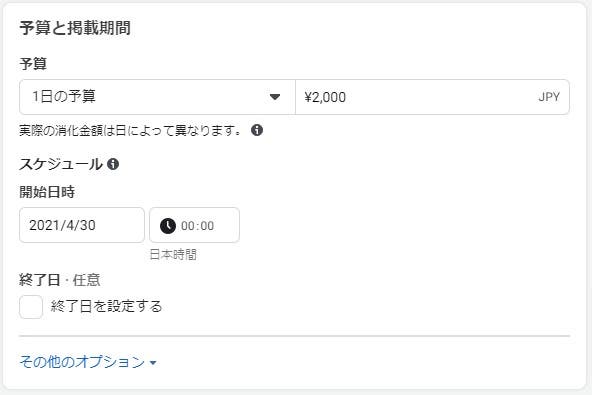
ターゲットの設定を行いましょう。
広告を届けたいユーザーを思い浮かべながら、年齢、性別、地域、言語といった基本的なデモグラフィックの設定を行います。またライフイベントや興味・関心、仕事などの詳細なターゲティングの設定も行っていきましょう。
狭めすぎてしまうとユーザーが少なくなり、広告配信が少なくなってしまう可能性もあるので、オーディエンスサイズを見ながら設定しましょう。
初めての方は、地域/年齢/性別のみを設定して配信することをおすすめします。
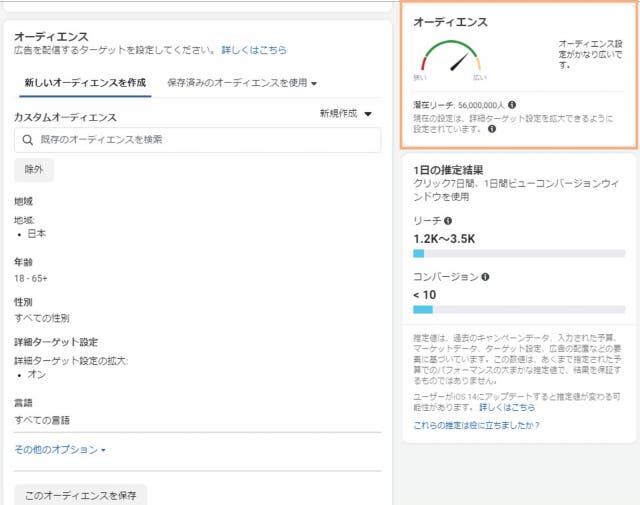
広告を届けたいターゲットを選んだ後は、広告を表示させる場所を選んでいきましょう。
「手動配置」を選択することで、プラットフォームや配信面を絞ることもできますが、まずは「自動配置」で配信することをおすすめします。
あまり効果の出なかった配信面がある場合には、運用していく中で少しずつ絞っていくようにしましょう。

最後に、広告セット名を付けていきましょう。
広告セットは「どのように」広告を配信するかを決めたものでした。広告名を見て、どのような配信をしているのかが分かるようにするとよいでしょう。
例えば、『開始日_ターゲティング種類_ターゲティングの詳細』などでいつ始めた誰向けの広告かを管理するのも良いでしょう。自身でわかりやすいようにカスタマイズして命名しましょう。命名したら「次へ」をクリックします。

最後に、広告の設定です。
実際のクリエイティブや形式、リンクの設置などを行っていきます。以下の項目について1つずつ見ていきましょう。
広告名は、広告セットの時と同じように広告の特徴が分かるように命名します。
例えば、『開始日_訴求名_(広告種類)』のように付けます。具体的には「202410_PINTO!SEO」や「202410_PINTO!AD_カルーセル」のように付けていきます。

インハウス運用であればデフォルトで紐づけているアカウントが表示されると思いますが、設定されているアカウントが正しいかどうかをチェックしておきましょう。

ここでは、広告のフォーマットなどを決めていきます。
広告を作成する以外にも、既存のインスタ投稿を広告として配信することも可能です。今回は、「広告を作成」で進めていきましょう。
また、広告のフォーマットもここで選びます。今回は「シングル画像または動画」を選択します。

クリエイティブでは、具体的に画像や広告文を入力して作成していきます。
まずは「メディアを追加」>「画像を追加」>「アップロード」で任意の画像をアップロードします。
次に、メインテキスト、見出し(任意で説明も)を入力していきます。それぞれ125文字以内、255文字以内と推奨されている文字数がありますので、収まるように設定しましょう。※プレビューに反映されない場合は先にリンク先を設定してみてください。
最後に、コールトゥアクションを目的に合わせて設定します。

こちらの関連記事も合わせてご覧ください。
続いてリンク先を指定していきます。
自社のサービスサイトや購入ページへのリンクを設置するとよいでしょう。
また、クリックすると電話を掛けられるようになる設定や、Instagram内でフォームの送信が完結するような設定もありますが、今回は特に設定せずに進めます。

最後に、トラッキングの設定を行います。
先ほど設定したMetaピクセルをONにするために、ウェブサイトイベントにチェックを入れます。
もし、GA4などでWebサイトの流入元として個別観測したい場合は、URLパラメータの付与も行いましょう。

全ての設定が完了したら、「公開」をクリックします。
ここまでの入稿作業と支払いの設定が完了すれば、「確認して公開」ボタンをクリックするのみです。
改めて入稿内容を下記に沿って確認しましょう。
「ターゲット設定を誤ったせいで、サービスを提供している地域以外に配信してしまった…」「設定予算を間違えていた…」など起こらないようにしましょう。
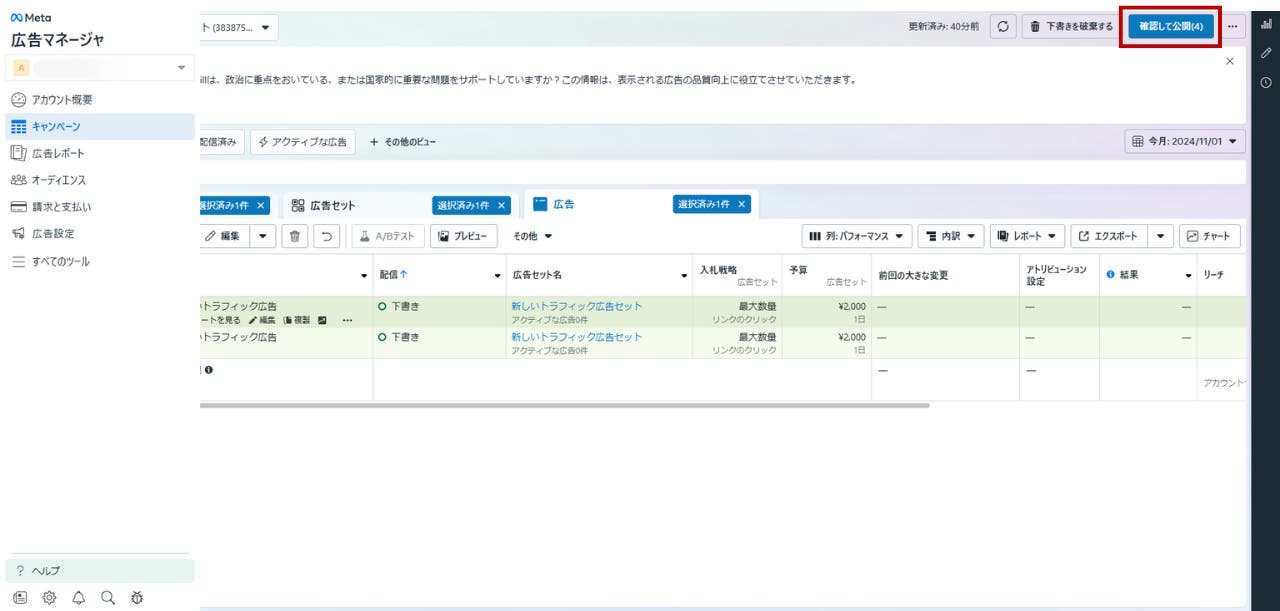
ここからはFacebook広告のパフォーマンスを最大限発揮するためのコツをご紹介していきます。
Facebook広告の特徴のひとつに、機械学習による自動最適化精度の高さが挙げられます。機械学習は過去の実績データをもとに自動最適化を行うため、どれだけバリエーション豊かな情報をFacebook側に送るかがポイントになります。
Facebookでは「ピクセル」というタグを利用することでFacebookに様々なデータを送信することができます。可能な限り多くの取得し、機械学習の精度を高めることを意識しましょう。
ピクセルで送信できるデータ(イベント)の例
Facebook広告は細かなターゲティング設定ができることが特徴である一方で、あまりにターゲティングを狭めすぎると機械学習の恩恵を受けづらくなります。
始めて広告出稿を行う際はどうしても効果を出したい気持ちが先走り、細かく細かくターゲットを設定しようとしてしまいがちですが、ある程度ざっくりターゲティングし、あとは機械学習に任せるというくらいのスタンスの方が案外うまくいくこともあります。
実際、弊社実績でも細かくターゲティング設定した場合とデモグラのみのターゲティング(エリア・年齢・性別)のパフォーマンスを比べた際、デモグラのみのほうが良いという事例も多数存在します。
リスティング広告などに比べて、手動で調整できるレバーが少ないFacebook広告においては、その分クリエイティブの重要性が高くなります。
クリエイティブは一広告セットあたりに3~5パターンのものを設定し、PDCAを継続的に回しながら「勝ちパターン」を見つけていくことが、Facebook広告運用におけるメインのアクティビティになります。
実際に弊社でも、自社広告としてFacebook広告を活用しており高い成果が出ています。
Facebook広告を使った見込み顧客の獲得施策では、4か月でコンバージョン数が3.8倍、コンバージョン単価78%下げることに成功しています。
その際は前述したように下記の2点を重視して運用していました。
当初設定したいた興味関心のターゲティングだけではコンバージョン数が伸び悩んだため、ある時から年齢のみを絞った広告セットを作成し配信を開始。
あえて詳細なターゲティングをほとんど用いず、Facebookの機械学習による最適化を促進させることによって高い成果を発揮しました。
開始当初はなかなかクリエイティブの勝ちパターンが見つからず、獲得単価がなかなか下がらずにいました。
そこで、画像の要素を「メインコピー」「サブコピー」「使っている画像」の要素に分けて、ひとつずつ検証を進めました。その結果、当初配信していた広告クリエイティブとは画像もコピーもガラッと変わり、獲得単価も飛躍的に改善しました。
今回は、初めてFacebook広告を出稿する方々に向けて出稿までの基本的な流れを説明しました。
この記事を見て、より多くの方がFacebook広告を始める手助けになれば幸いです。
また、Google広告やYahoo広告などに比べると、操作も簡単で出稿までのハードルが比較的低いFacebook広告ですが、要所要所で気を付けなければならないポイントや、効果を発揮しやすい設定などが存在します。
もし、Facebook広告をさらに大きな成果を獲得していきたい場合はぜひPLAN-Bに一度ご相談ください。
インターネット広告の運用は、実績のあるプロの代理店に任せるのがおすすめです。PLAN-Bのリスティング広告運用代行サービスは、継続率93.7%で国内上位2%の運用力があります。目先の利益ではなく、顧客の持続的成長を第一に考えるとともに、期待以上の成果を出すことに注力しておりますので、ぜひ一度お気軽にご相談ください。